Startup, My Computer
Много програми по време на инсталацията се стремят да се регистрират в стартирането, и често го правят без ваше разрешение. Това означава, че при стартиране на компютъра си, те също ще бъде стартирана с Windows. Най-голям брой програми, записани в стартовата, толкова по-дълго ще се пуска компютъра. Точно както тя може значително да повлияе на функционирането на системата като цяло.
Всеки стартиране на програмата отнема известно част от паметта, и колкото повече от тези процеси, ще се използват повече RAM ресурси.
Виждал съм как много по-бавно компютри, които буквално се изправи по тази причина! Дори и мощни машини постоянно се стреми да заработи по-бавно, ако техният автомобил е твърде пълен.
В Windows 8.1 за контрол и управление на програми за стартиране реализират чрез диспечера на задачите, които, от своя страна, могат да бъдат достъпни, като натиснете десния бутон на мишката върху лентата на задачите.
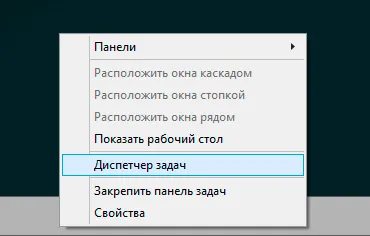
Обадете се на Task Manager Ceres лентата на задачите
В диспечера на задачите, отидете на раздела "Startup", където списък с програми за стартиране.
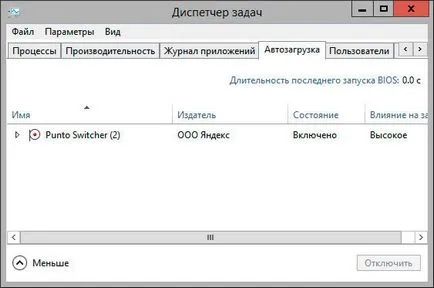
Task Manager - Startup
Това е снимка от моя компютър, който показва, че само една програма се провежда във връзка с компютър. Освен това, може да има повече само антивирусна програма, Kaspersky Anti-Virus, но най-новата версия не е предписано. Аз винаги се стремят към такава конфигурация на някой от компютрите си.
В Windows 7, по пътя към менюто Startup е малко по-дълго. Обновяване от Key Win + R се нарича прозорец "Run".
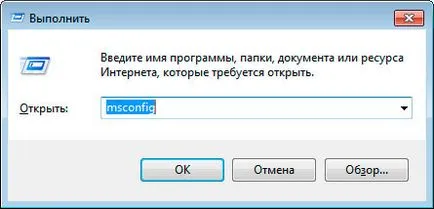
Писането «Msconfig»
Тук трябва да въведете Msconfig и натиснете «ОК». Появява се прозорец "за конфигуриране на системата", в която ще трябва да отидете в раздела "Startup".
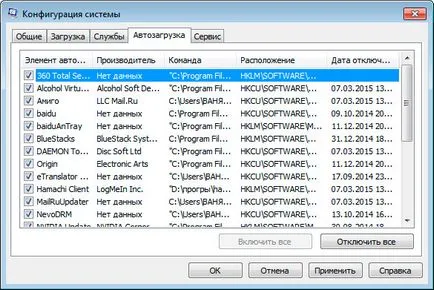
стартиране прозорец в Windows 7
Тази снимка показва как програмата е в стартовата. Общо 26 парчета (на снимката не е всичко заедно). Тук Tacna трябва да бъде! Всички тези приложения се експлоатират заедно със системата и можем само да гадаем колко система ресурси те поеме!
За да премахнете тези програми от стартиране, просто махнете всеки, натиснете бутона "Apply" и "OK". Ако системата ви подкани да рестартирате, ще се съгласите. След рестартиране на системата затвори програмата сами по себе си няма да се изпълни. Въпреки, че нито един от тях, ако искате, можете да изпълните следното по обичайния начин.